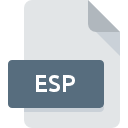
Extensión de archivo ESP
Fallout 3 Plugin Format
-
DeveloperBethesda Softworks
-
Category
-
Popularidad3 (11 votes)
¿Qué es el archivo ESP?
Los archivos ESP son utilizados por los juegos de computadora Fallout 3 y Fallout: New Vegas.
¿Qué datos se almacenan en los archivos ESP?
Los archivos ESP se utilizan para almacenar modificaciones para el juego original. Que incluyen por ejemplo:
- líneas de diálogo personalizadas,
- artículos personalizados y/o nuevos,
- configuraciones de juego personalizadas,
- nueva configuración del motor,
- ubicaciones adicionales.
Los archivos con extensión ESP contienen datos de extensión para los juegos base Fallout 3 y Fallout: New Vegas. Los fanáticos crean mods como una forma de expandir o personalizar el juego, actualizar diseños originales o agregar elementos adicionales que enriquezcan la experiencia del usuario, por ejemplo, agregar referencias a versiones anteriores.
¿Puedo editar archivos ESP?
Bethesda Softworks, desarrolladora de la serie Fallout, puso a disposición del público una herramienta llamada GECK (The Garden of Eden Creation Kit). Al utilizar este programa, los usuarios pueden editar archivos del juego ESP y modificar su contenido. Estos archivos ESP personalizados se cargan en el juego mediante archivos ESM. Este mecanismo de anulación permite cargar configuraciones personalizadas en lugar de las de los archivos ESM básicos.
Programas que admiten la extensión de archivo ESP
Los programas que pueden manejar archivos ESP son los siguientes. Los archivos con la extensión ESP, al igual que cualquier otro formato de archivo, se pueden encontrar en cualquier sistema operativo. Los archivos en cuestión pueden transferirse a otros dispositivos, ya sean móviles o estacionarios, sin embargo, no todos los sistemas pueden manejar dichos archivos de manera adecuada.
Updated: 11/25/2023
¿Cómo abrir un archivo ESP?
No poder abrir archivos con la extensión ESP puede tener varios orígenes En el lado positivo, los problemas más frecuentes relacionados con Fallout 3 Plugin Format archivos no son complejos. En la mayoría de los casos, se pueden abordar de manera rápida y efectiva sin la ayuda de un especialista. La siguiente es una lista de pautas que lo ayudarán a identificar y resolver problemas relacionados con archivos.
Paso 1. Instalar el software Fallout
 La causa principal y más frecuente que impide a los usuarios abrir archivos ESP es que ningún programa que pueda manejar archivos ESP esté instalado en el sistema del usuario. La solución a este problema es muy simple. Descargue Fallout e instálelo en su dispositivo. Arriba encontrará una lista completa de programas que admiten archivos ESP, clasificados según las plataformas del sistema para los que están disponibles. Si desea descargar el instalador Fallout de la manera más segura, le sugerimos que visite el sitio web Interplay Entertainment Corporation y lo descargue de sus repositorios oficiales.
La causa principal y más frecuente que impide a los usuarios abrir archivos ESP es que ningún programa que pueda manejar archivos ESP esté instalado en el sistema del usuario. La solución a este problema es muy simple. Descargue Fallout e instálelo en su dispositivo. Arriba encontrará una lista completa de programas que admiten archivos ESP, clasificados según las plataformas del sistema para los que están disponibles. Si desea descargar el instalador Fallout de la manera más segura, le sugerimos que visite el sitio web Interplay Entertainment Corporation y lo descargue de sus repositorios oficiales.
Paso 2. Actualice Fallout a la última versión
 Si los problemas con la apertura de archivos ESP aún ocurren incluso después de instalar Fallout, es posible que tenga una versión desactualizada del software. Consulte el sitio web del desarrollador si hay disponible una versión más reciente de Fallout. También puede suceder que los creadores de software al actualizar sus aplicaciones agreguen compatibilidad con otros formatos de archivo más nuevos. La razón por la que Fallout no puede manejar archivos con ESP puede ser que el software está desactualizado. La última versión de Fallout debería admitir todos los formatos de archivo que sean compatibles con versiones anteriores del software.
Si los problemas con la apertura de archivos ESP aún ocurren incluso después de instalar Fallout, es posible que tenga una versión desactualizada del software. Consulte el sitio web del desarrollador si hay disponible una versión más reciente de Fallout. También puede suceder que los creadores de software al actualizar sus aplicaciones agreguen compatibilidad con otros formatos de archivo más nuevos. La razón por la que Fallout no puede manejar archivos con ESP puede ser que el software está desactualizado. La última versión de Fallout debería admitir todos los formatos de archivo que sean compatibles con versiones anteriores del software.
Paso 3. Asignar Fallout a ESP archivos
Si el problema no se ha resuelto en el paso anterior, debe asociar los archivos ESP con la última versión de Fallout que haya instalado en su dispositivo. El método es bastante simple y varía poco entre los sistemas operativos.

El procedimiento para cambiar el programa predeterminado en Windows
- Elija la entrada del menú de archivo al que se accede haciendo clic con el botón derecho del mouse en el archivo ESP
- Luego, seleccione la opción y luego, usando abra la lista de aplicaciones disponibles
- El último paso es seleccionar proporcionar la ruta del directorio a la carpeta donde está instalado Fallout. Ahora todo lo que queda es confirmar su elección seleccionando Usar siempre esta aplicación para abrir archivos ESP y hacer clic en .

El procedimiento para cambiar el programa predeterminado en Mac OS
- En el menú desplegable, al que se accede haciendo clic en el archivo con la extensión ESP, seleccione
- Encuentra la opción haz clic en el título si está oculto
- Seleccione el software apropiado y guarde su configuración haciendo clic en
- Debería aparecer una ventana de mensaje informando que este cambio se aplicará a todos los archivos con la extensión ESP. Al hacer clic en confirma su selección.
Paso 4. Verifique el ESP para ver si hay errores
¿Seguiste de cerca los pasos enumerados en los puntos 1-3, pero el problema sigue presente? Debe verificar si el archivo es un archivo ESP adecuado. No poder acceder al archivo puede estar relacionado con varios problemas.

1. Verifique el archivo ESP para virus o malware
Si ocurriera que el ESP está infectado con un virus, esta puede ser la causa que le impide acceder a él. Escanee inmediatamente el archivo con una herramienta antivirus o escanee todo el sistema para asegurarse de que todo el sistema esté seguro. Si el escáner detectó que el archivo ESP no es seguro, proceda según las instrucciones del programa antivirus para neutralizar la amenaza.
2. Compruebe si el archivo está dañado o dañado
¿Recibió el archivo ESP en cuestión de otra persona? Pídale que lo envíe una vez más. Es posible que el archivo se haya copiado erróneamente y que los datos hayan perdido integridad, lo que impide acceder al archivo. Podría suceder que el proceso de descarga del archivo con la extensión ESP se haya interrumpido y los datos del archivo estén defectuosos. Descargue el archivo nuevamente desde la misma fuente.
3. Verifique si su cuenta tiene derechos administrativos
Algunos archivos requieren derechos de acceso elevados para abrirlos. Inicie sesión con una cuenta administrativa y vea si esto resuelve el problema.
4. Asegúrese de que el sistema tenga recursos suficientes para ejecutar Fallout
Si el sistema está bajo carga pesada, es posible que no pueda manejar el programa que usa para abrir archivos con la extensión ESP. En este caso, cierre las otras aplicaciones.
5. Compruebe si tiene las últimas actualizaciones del sistema operativo y los controladores.
El sistema y los controladores actualizados no solo hacen que su computadora sea más segura, sino que también pueden resolver problemas con el archivo Fallout 3 Plugin Format. Los controladores o el software obsoletos pueden haber causado la incapacidad de usar un dispositivo periférico necesario para manejar archivos ESP.
¿Quieres ayudar?
Si dispones de información adicional acerca de la extensión de archivo ESP estaremos agradecidos si la facilitas a los usuarios de nuestra página web. Utiliza el formulario que se encuentra aquí y mándanos tu información acerca del archivo ESP.

 Windows
Windows 
